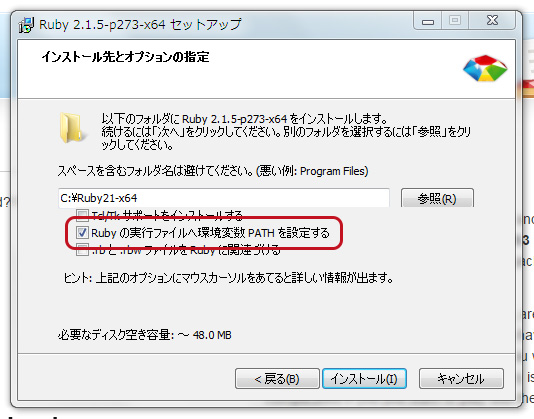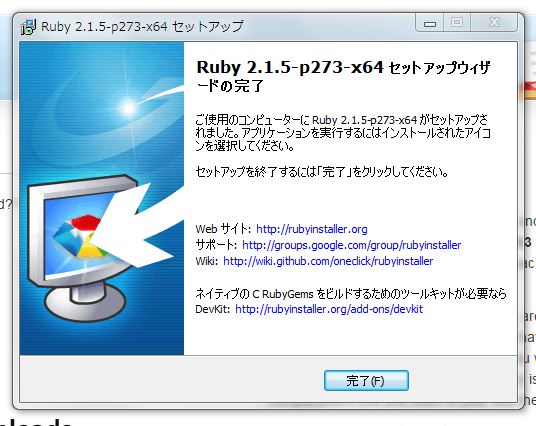Rubyのインストール方法(Windows)
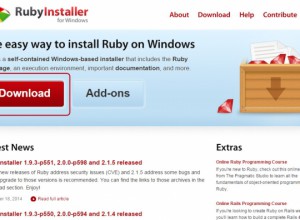
RubyをWindowsにインストールした時の流れを記します。
操作は自己責任でお願い致します。
Rubyのインストール方法(Windows)
Ruby公式サイトへアクセス
下記URLをクリックして、Rubyの公式サイトへアクセスします。
ダウンロードページへ移動
上記リンクからRubyの公式サイトへアクセスをしたら、そこに表示されている[Download]ボタンをクリックします。
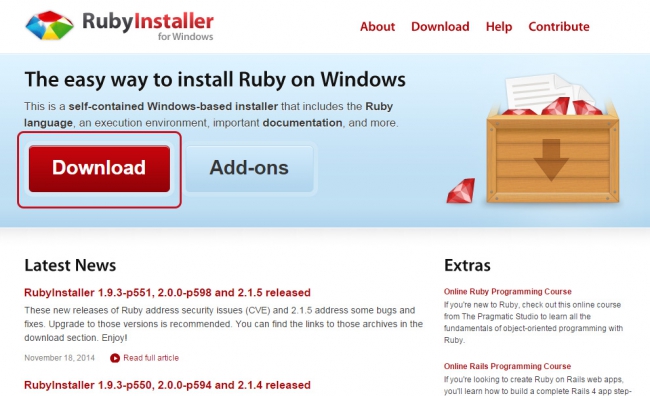
Rubyの最新版をダウンロード
下の画像のページヘ移動しますので、Ruby最新版のリンクをクリックします。
64bitOSの場合は、(×64)と記載されている方をクリックして下さい。
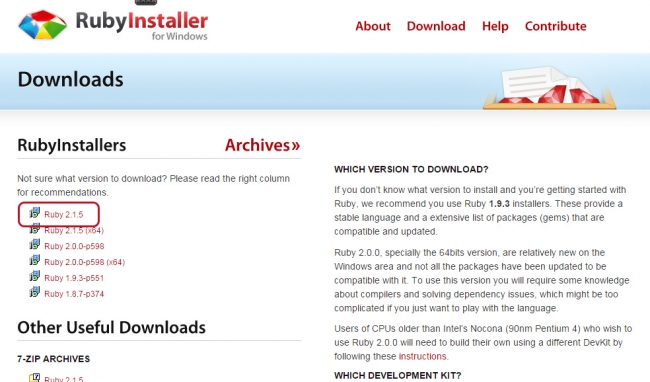
ダウンロードしたRubyのファイルを実行する
ダウンロードが完了したら、そのダウンロードしたファイルをダブルクリックし、プログラムを実行します。
そうするとRubyのインストールが開始されますが、一点だけ注意点があります。
下の画像をみてもらうと分かりやすいですが、「Rubyの実行ファイルへ環境変数PATHを設定する」という項目にチェックを入れます。
あとはウィンドウ下の[インストール]ボタンをクリックします。
上の画像のような表示になればインストール完了です。お疲れ様でした。
Rubyのインストールが成功しているか確認
最後に、ちゃんとRubyがインストールされているか確認をしてみましょう。
まずはコマンドプロンプトを立ち上げます。
【画面左下にあるWindowsのスタートメニューから起動する場合】
1.[スタートメニュー]の中から[すべてのプログラム]をクリック
2.[アクセサリ]をクリック
3.[コマンドプロンプト]をクリック
コマンドプロンプトの起動直後は、なんらかのコマンド入力を待っている状態になっています。
(カーソルが点滅している)
そこに下記コマンドを入力します。
ruby -v
そして[Enter]キーを押します。
下の画像のような表示が出れば、ちゃんとRubyがインストールされています。
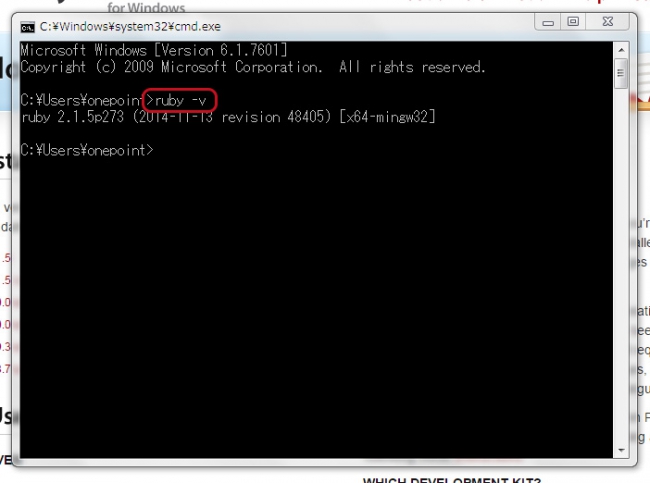
そもそもRubyをインストールすることが必要だった理由
今回Rubyが必要になった理由は、WEBサイトの構築においてSASSを利用する環境を構築したかったからです。
これまで変なこだわりがあり、HTMLもCSSもほとんどソフトに頼らず入力するという行為をしてきましたが、ちょっと考えを改めることにしました。
ちょっと手を出すのが遅れてしまいましたが、SASSに関する情報も今後上げていきたいと思います。
ちなみに今回の参考図書はこちらです。
尊敬するWEBデザイナーにすすめられました本ですが、このシリーズはとても分かりやすいです。
ありがたや。